구글 성인인증 오류, 종류별로 해결하는 방법
구글에서 검색을 하거나 유튜브를 시청할 때 성인 게시글로 분류가 되어 있는 콘텐츠는 성인인증을 하지 않으면 접근이 불가능 합니다. 클릭시 구글 성인인증을 입력하는 창이 나오며 나의 명의를 정확하게 입력 하셔야 합니다. 다만 정확하게 정보를 입력하여도 잘못된 정보라거나 시도를 한 적이 없는 5회 입력이 초과가 되었다는 메시지가 나오는데 이럴 때에는 메시지의 종류에 따른 구글 성인인증 오류 해결 방법을 사용 하셔야 합니다.
목차에서 소개 된 구글 성인인증 오류 해결 방법으로도 해결이 되지 않을 경우 컴퓨터에서는 스마트폰으로, 스마트폰에서는 컴퓨터를 이용하여 성인인증을 하시면 되며 이외에도 유튜브 어플리케이션, 구글 플레이 스토어의 성인 콘텐츠를 클릭하신 뒤 인증을 시도하시면 됩니다. 계정의 성인인증은 디바이스와 인증 위치에 상관 없이 한번의 인증 과정만 거치면 어디서든 원활한 이용이 가능해집니다.

목차
컴퓨터에서 구글 성인인증 오류 해결하기

구글 성인인증 오류 메시지 종류
① 죄송합니다. 잘못된 사용자 정보가 5회 입력되었습니다.
② 사용자 정보가 올바르게 입력되지 않았습니다.
③ 죄송합니다. 성인인증을 할 수 없습니다.

1. 오른쪽 상단 나의 구글 프로필을 클릭합니다.
2. Google 계정 관리로 들어갑니다.

3. 개인정보 탭을 누릅니다.
4. 이름, 생년월일, 성별, 휴대전화 번호를 정확히 입력합니다.
5. 다시 구글 성인인증을 시도합니다.
구글 계정 정보 정확하게 입력하는 방법
① 성과 이름은 띄어쓰기 없이 붙여서 입력합니다.
② 생년월일의 월과 일이 한자리인 경우 앞에 0을 함께 작성합니다. [03월 02일]
③ 휴대전화는 국가번호 +82를 지우며 010으로 시작하여 입력합니다.
해결 불가시 컴퓨터가 아닌 스마트폰으로 시도하시거나 구글 플레이 스토어 및 유튜브에서 인증을 이용 하시길 바랍니다.
스마트폰에서 구글 성인인증 오류 해결하기
구글 성인인증 오류 메시지 종류
① 확인할 수 없음
② 정보를 다시 입력 해주세요.
③ 사용자 정보가 올바르게 입력되지 않았습니다.
④ 죄송합니다. 잘못된 사용자 정보가 5회 입력되었습니다.


1. 스마트폰 설정 앱을 실행합니다.
2. 계정 및 백업 탭을 누릅니다.
3. 계정 탭으로 들어갑니다.
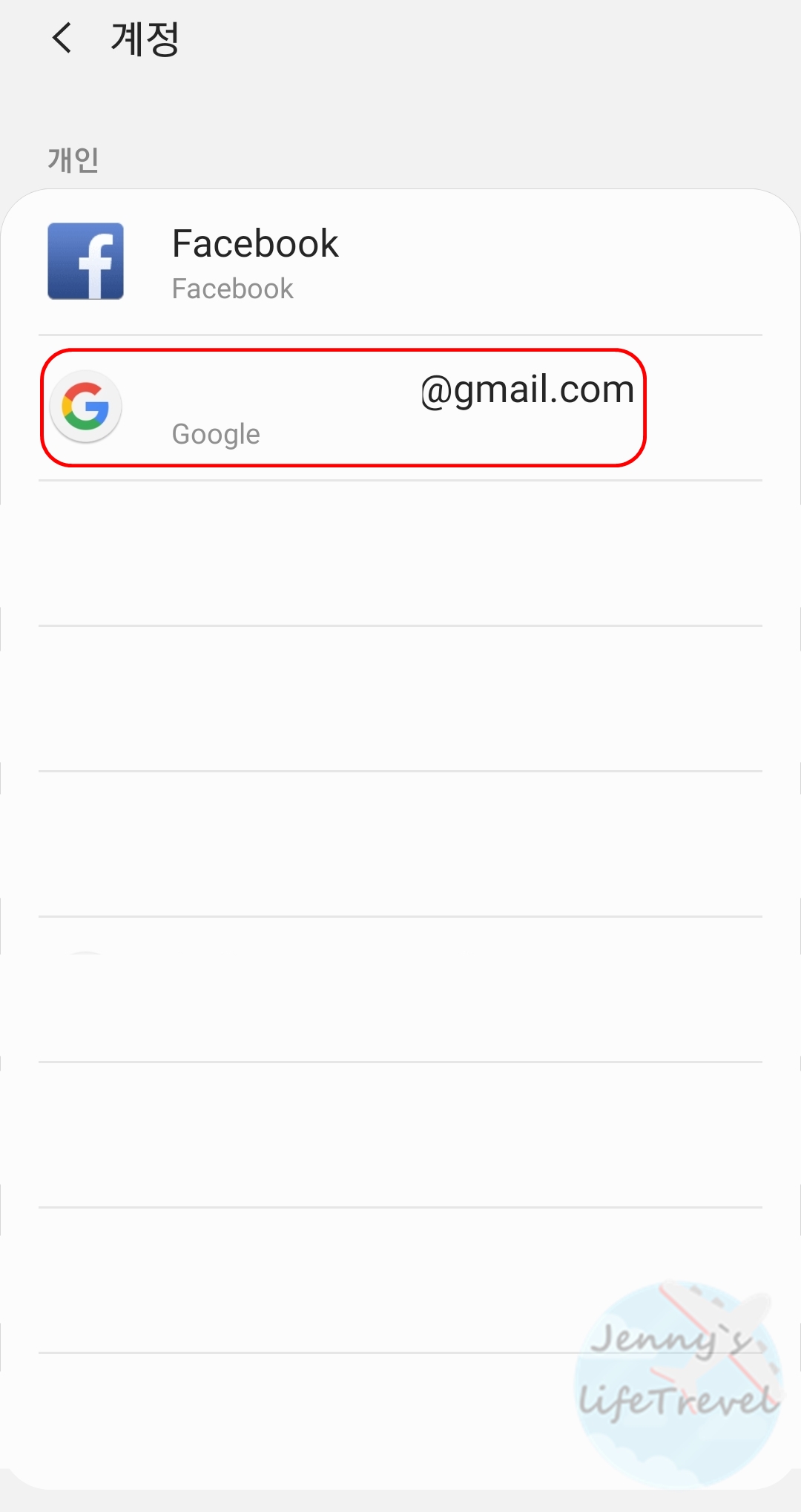

4. 스마트폰에 등록된 구글 계정을 누릅니다.
5. Google 계정 탭을 클릭합니다.

6. 개인정보 탭에서 구글 계정 정보를 정확히 입력합니다.
7. 성인인증을 다시 시도합니다.
해결 불가시 스마트폰이 아닌 컴퓨터에서 시도하시거나 구글 플레이 스토어 및 유튜브에서 인증을 이용 하시길 바랍니다.
구글 플레이 스토어 구글 성인인증 오류 해결하기

구글 플레이 스토어 성인인증 오류 메시지 종류
① 정보를 다시 확인해 주세요.
② 잠시 후 다시 시도해 주세요.
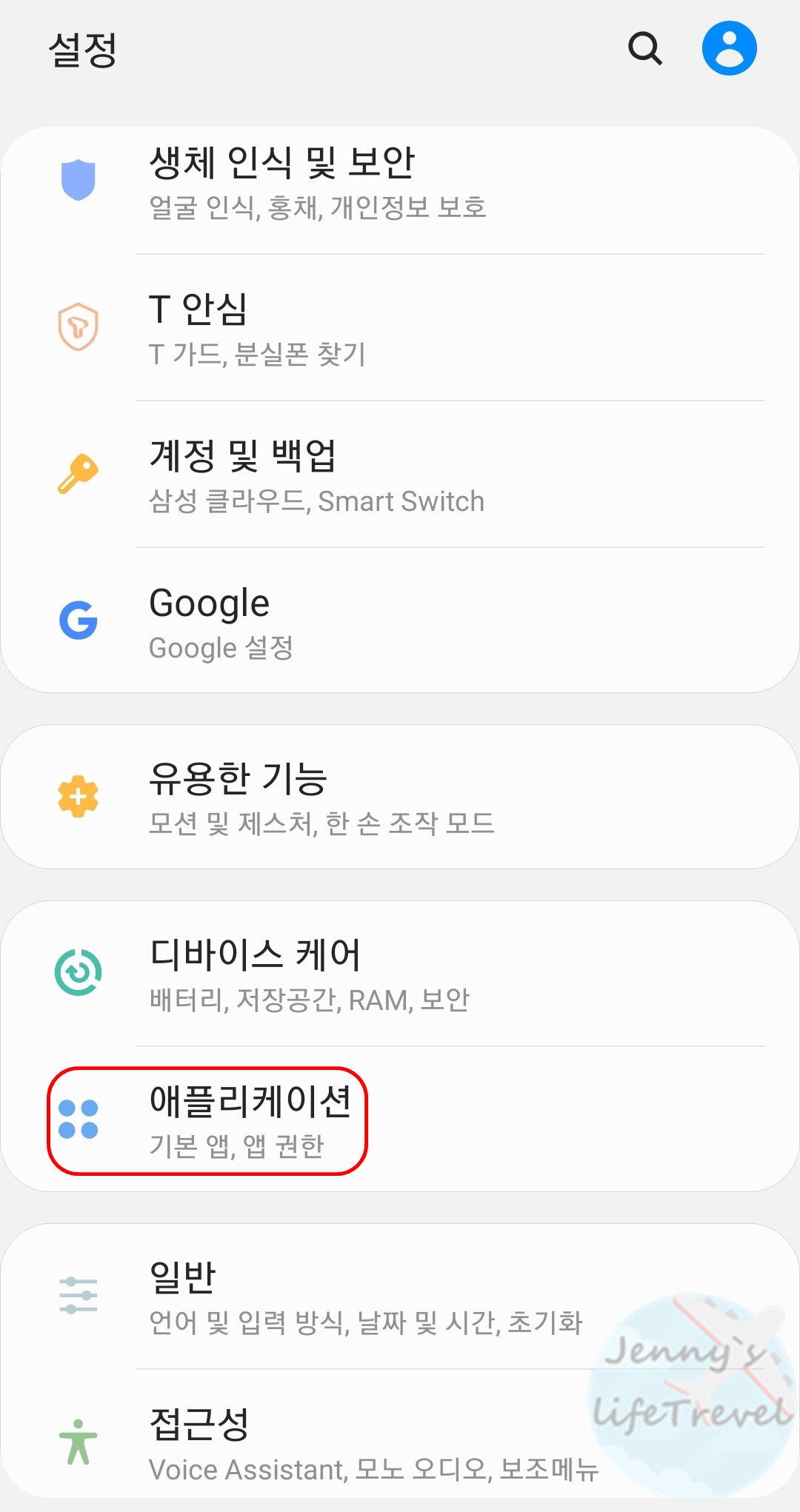
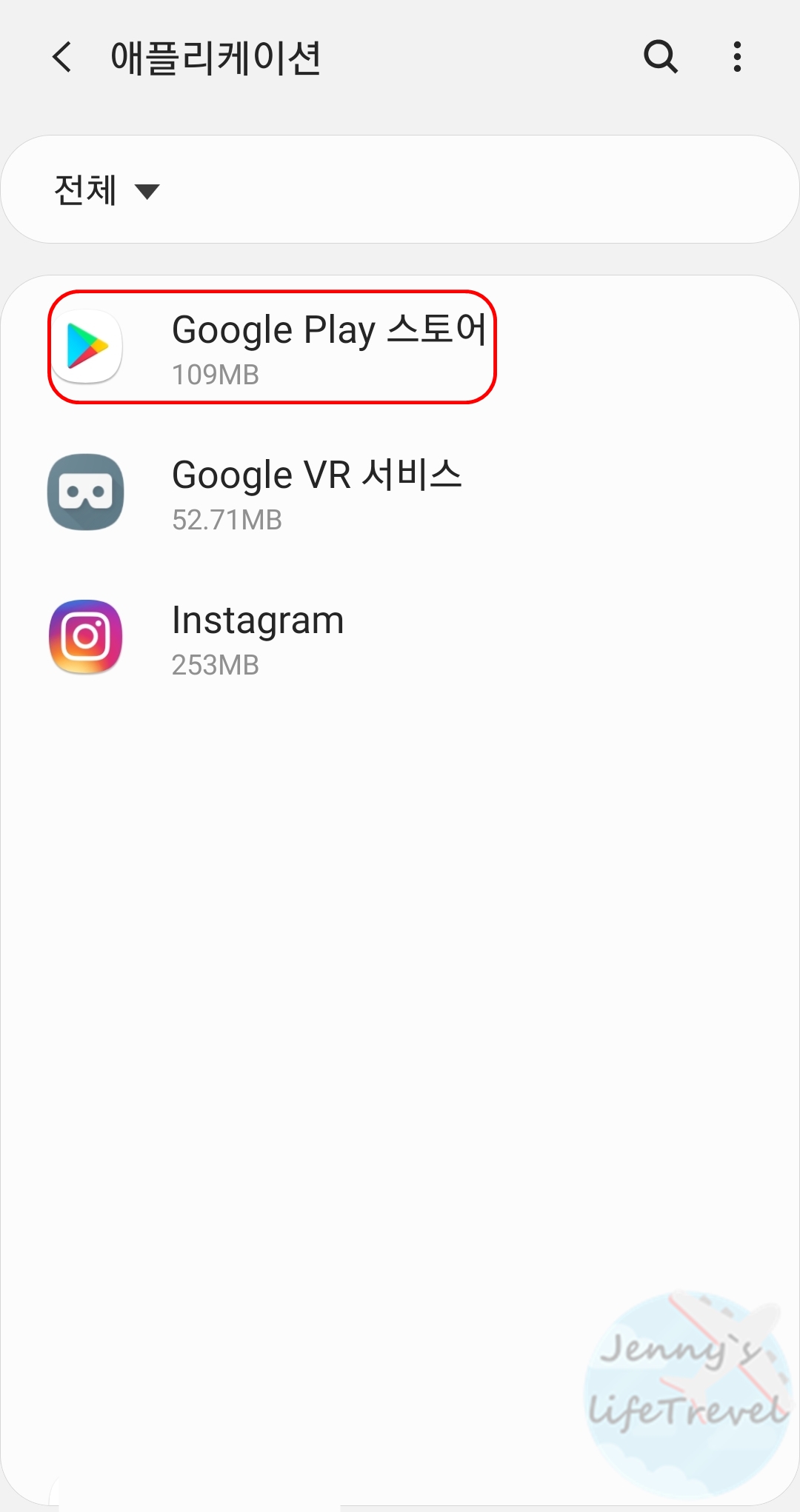
1. 설정 앱을 실행합니다.
2. 애플리케이션 탭을 누릅니다.
3. Google Play 스토어를 찾아서 클릭합니다.
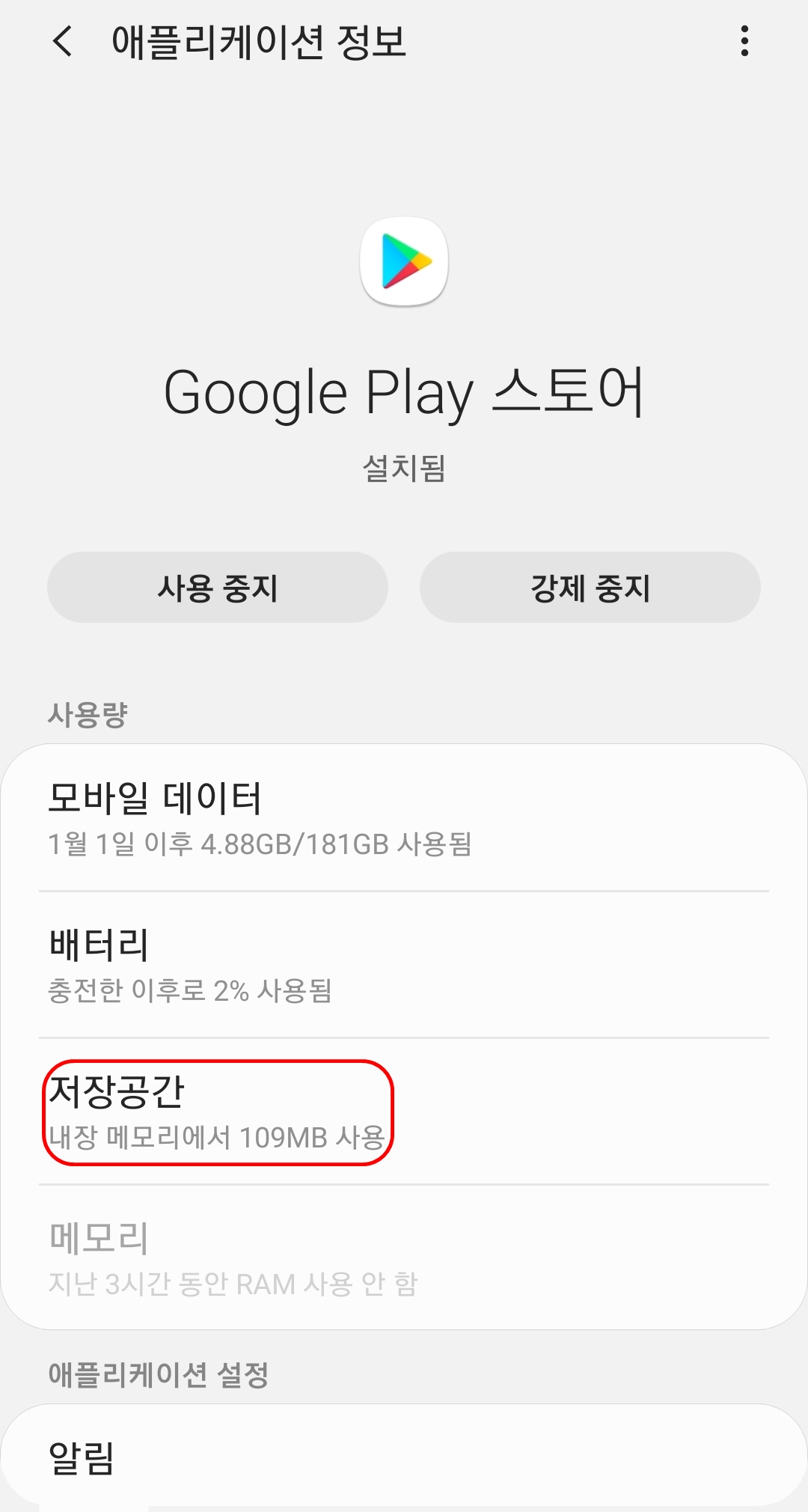
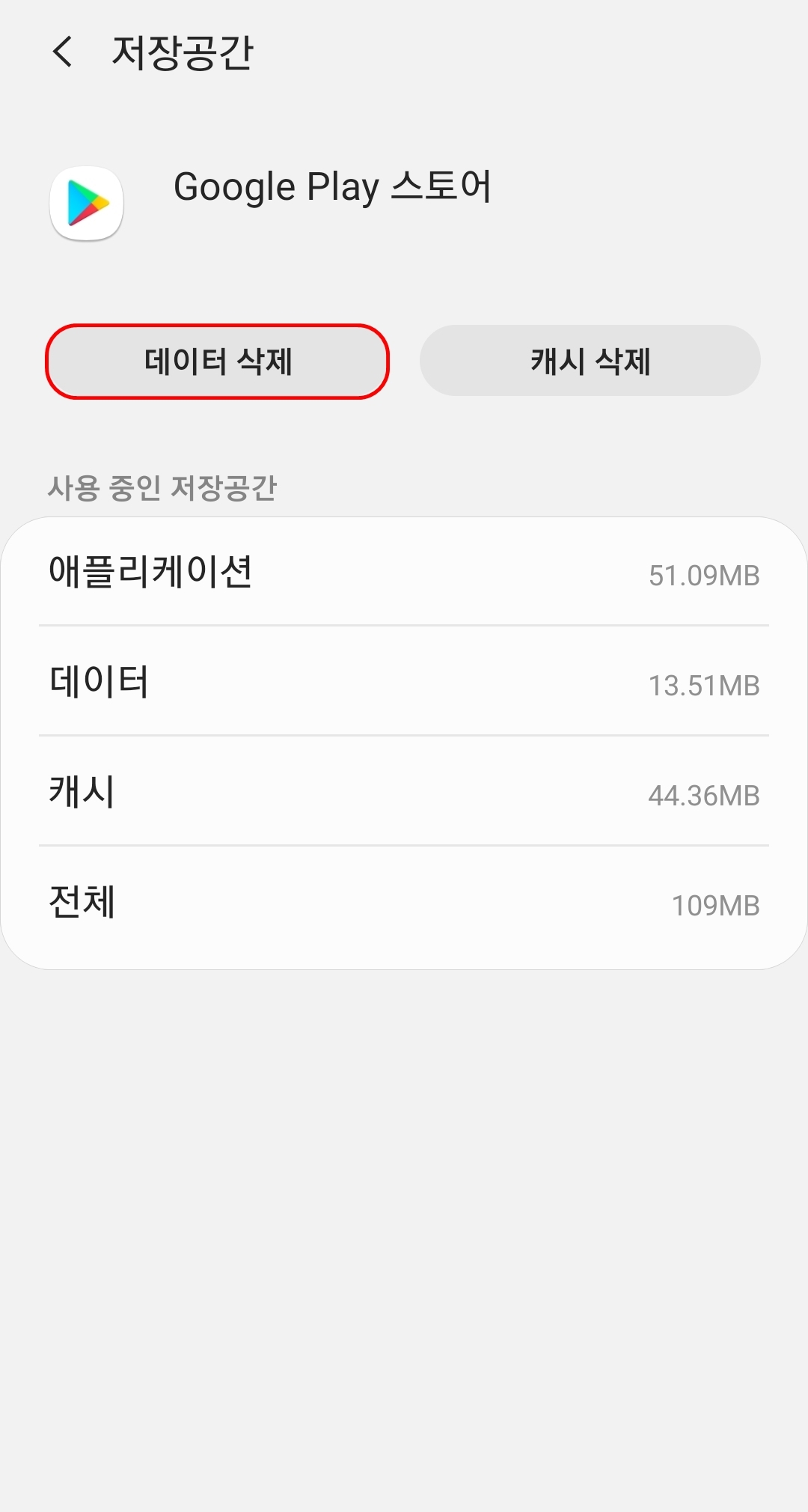
4. 저장공간 탭으로 들어갑니다.
5. 데이터 삭제를 누릅니다.
6. 성인인증을 시도합니다.





